Conexión y configuración básica estéreos android
Summary
TLDREste script de video ofrece una guía detallada para conectar y configurar un equipo de audio Android en un automóvil. Se discuten las conexiones básicas, incluyendo el conector principal, la antena GPS y la cámara de reversa, así como la configuración del decodificador y los controles del volante. El video también cubre la personalización de la interfaz de usuario, la conexión a Internet y la configuración de aplicaciones, destacando la importancia de seguir los pasos correctamente para evitar daños y maximizar la funcionalidad del sistema.
Takeaways
- 😀 El vídeo trata sobre cómo configurar un equipo Android para automóviles y las conexiones necesarias.
- 🔧 Algunos equipos requieren un conector especial (campus), mientras que otros solo necesitan un conector simple.
- 📡 La antena GPS es esencial y debe ser colocada en la parte superior del vehículo para funcionar correctamente.
- 🔌 Es crucial verificar la conexión de los cables, especialmente para evitar daños en las memorias del equipo.
- 🔄 La conexión de la cámara de reversa es importante y se debe hacer correctamente para que no se dañe el equipo.
- 🛠 Los equipos con decodificador requieren una configuración específica para activar controles al volante y otras funciones.
- 🔠 Cambiar el idioma al español de México es un paso básico en la configuración del equipo.
- 🔄 Para equipos con decodificador, ingresar la contraseña '3368' permite acceder a la configuración de ajustes de fábrica.
- 🎛 Configurar los controles del volante se realiza de manera manual a través de un menú específico en el equipo.
- 🌐 La conexión a Wi-Fi es necesaria para utilizar aplicaciones que requieren internet, como Google Maps o YouTube.
Q & A
¿Qué es el objetivo principal del video?
-El objetivo principal del video es explicar cómo realizar la configuración básica de un equipo de audio para automóvil Android y conectar los equipos apropiadamente.
¿Por qué es difícil que los equipos vengan con un manual de usuario o de instalación?
-Es difícil porque los equipos son fabricados para cientos de unidades y no es práctico incluir un manual específico para cada uno.
¿Qué es un conector campus y cómo se diferencia de un conector sencillo?
-Un conector campus es un adaptador que permite la integración de funciones adicionales como el control de puertas, la cámara de reversa y los mandos al volante. Mientras que un conector sencillo solo conecta el estéreo al arnés del automóvil.
¿Qué es la antena GPS y dónde se coloca generalmente en el automóvil?
-La antena GPS es un componente que permite la recepción de señal satelital para el sistema de navegación. Se coloca en la parte superior del automóvil, dentro del mismo bastidor donde está el estéreo, lo más alto posible.
¿Qué es un decodificador y cómo se conecta a un automóvil?
-Un decodificador es un dispositivo que permite la integración de un nuevo estéreo con sistemas más antiguos del automóvil, como la lectura de puertas abiertas o la cámara de reversa. Se conecta a través de un conector adicional que se coloca en el estéreo.
¿Cómo se conecta la cámara de reversa al estéreo Android?
-Se conecta utilizando un cable especial que se identifica con la etiqueta 'reversa' o 'back'. Este cable se conecta a un puerto RCA en el estéreo y, a su vez, se conecta al positivo de la luz de reversa del automóvil.
¿Qué es un conector de antena y cómo se utiliza en la instalación del estéreo?
-Un conector de antena es un cable que permite la recepción de señales de radio en el estéreo. Se conecta al conector principal del estéreo y a la antena del automóvil.
¿Cómo se configura el idioma y otros ajustes básicos en el estéreo Android?
-Para configurar el idioma, se va a 'Ajustes' > 'Lenguajes' > 'Agregar idioma' y seleccionar 'Español, México'. Para otros ajustes básicos, se utiliza la contraseña '3368' para acceder al menú de ajustes de fábrica.
¿Cómo se conecta el estéreo Android a Internet para utilizar aplicaciones como Google Maps o YouTube?
-Se conecta a través de la red WiFi de un teléfono móvil, seleccionando la red, introduciendo la contraseña y permitiendo que el estéreo acceda a Internet.
¿Qué es el modo espejo y cómo afecta la compatibilidad entre el estéreo Android y un iPhone?
-El modo espejo es una función que permite sincronizar el teléfono con la pantalla del estéreo. Sin embargo, la compatibilidad con iPhones no es total, ya que algunas funciones pueden no funcionar correctamente debido a las diferencias en el sistema operativo.
¿Cómo se verifican y asignan los controles del volante en el estéreo Android?
-Se verifican y asignan a través de un icono en forma de volante en el menú de 'Ajustes'. Se presiona el botón correspondiente en el volante mientras se selecciona la función deseada en el menú.
¿Qué se debe hacer si el estéreo Android no muestra videos al moverse el vehículo?
-Se debe asegurarse de que la opción 'Arranque con cualquier tecla' en el menú 'Ajustes generales' esté desactivada para permitir la visualización de videos en movimiento.
Outlines

Cette section est réservée aux utilisateurs payants. Améliorez votre compte pour accéder à cette section.
Améliorer maintenantMindmap

Cette section est réservée aux utilisateurs payants. Améliorez votre compte pour accéder à cette section.
Améliorer maintenantKeywords

Cette section est réservée aux utilisateurs payants. Améliorez votre compte pour accéder à cette section.
Améliorer maintenantHighlights

Cette section est réservée aux utilisateurs payants. Améliorez votre compte pour accéder à cette section.
Améliorer maintenantTranscripts

Cette section est réservée aux utilisateurs payants. Améliorez votre compte pour accéder à cette section.
Améliorer maintenantVoir Plus de Vidéos Connexes

Cableado y Configuración de una Red de Área Local

¿CÓMO SE HACE? - Conectar y configurar un router al router de tu proveedor de internet
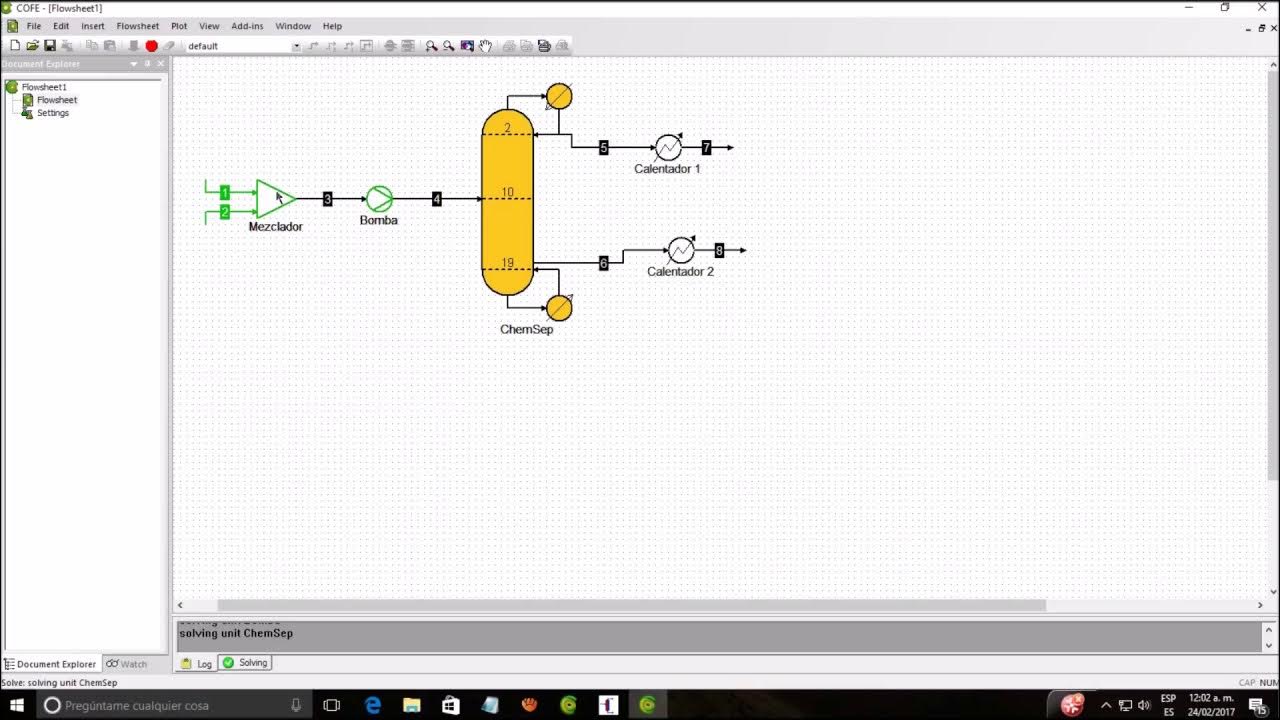
SIMULACIÓN DE UN PROCESO EN CHEMSEP Y COCO.

Curso de Android con Java: Control Spinner con una lista de String

How To Build the PERFECT Website Using AI (Step-by-Step for Beginners)
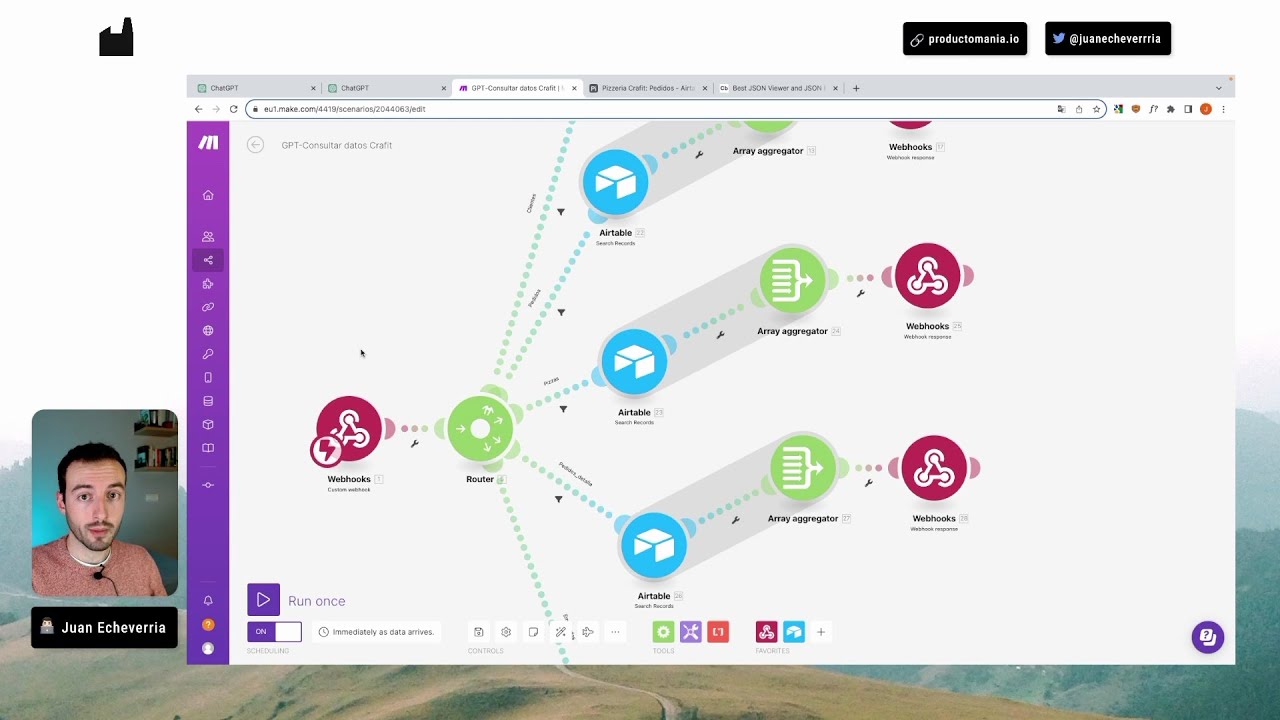
Cómo añadir ACCIONES a un GPT para darle SUPERPODERES 🦸🏻♂️
5.0 / 5 (0 votes)
